
外设驱动 占存:14.1MB 时间:2022-06-23
软件介绍: 惠普M1005打印机驱动是专门为同名打印机而推出的驱动软件。本驱动集扫描、打印、复印为一体,输...
近日有一些小伙伴咨询小编HP惠普LaserJet 1005激光打印机驱动如何缩小文档?下面就为大家带来了HP惠普LaserJet 1005激光打印机驱动缩小文档的方法,有需要的小伙伴可以来了解了解哦。
第一步:首先我们打开打印机属性,以操作系统为 Windows XP 为例,打开控制面板,选择打印机和传真,找到打印机驱动图标,鼠标右键点击图标,选择属性,然后出现属性界面(如图所示)。
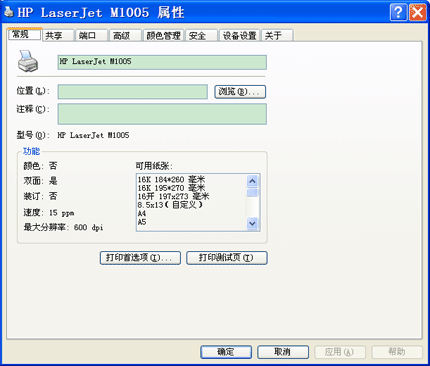
第二步:在属性界面选择常规选项,点击打印首选项,出现打印首选项界面(如图所示)。
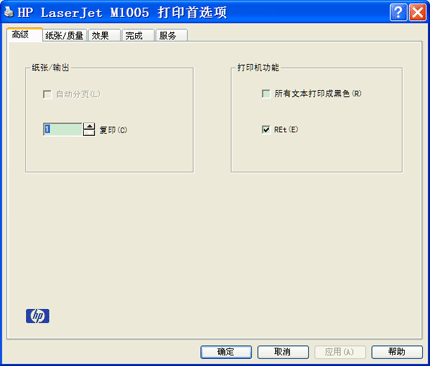
第三步:选择效果选项,然后选择正常尺寸的百分比,键入想要缩小的百分比,也可以使用滚动条调整缩放百分比(如图所示)。
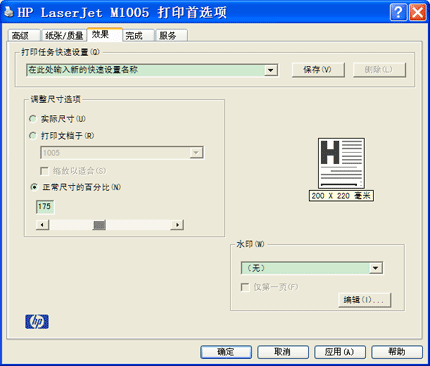
第四步:单击确定。打印机即被设为按照所选择的缩放百分比来缩放文档了。
以上就是小编给大家带来的HP惠普LaserJet 1005激光打印机驱动如何缩小文档的全部内容,希望能够帮助到大家哦。